Veränderungen des Inhalts
Klicken Sie für eine detaillierte Beschreibung auf die geänderten Stellen:
Benutzen sie die linke oder die rechte Maustaste, um zur jeweils vorherigen bzw. nachfolgenden Änderung zu gelangen.
Tagesansicht
Klickt man in der Datum-Spalte auf das Datum, gelangt man zur Tagesansicht. Hier können, analog zur Monatsansicht, ebenfalls durch einen Klick auf das Editier-Symbol  Änderungen an den Tageseinträgen vorgenommen werden. Durch einen Klick auf das Lösch-Symbol
Änderungen an den Tageseinträgen vorgenommen werden. Durch einen Klick auf das Lösch-Symbol  wird ein vorhandener Zeit-Eintrag gelöscht, mit einem Klick auf das Neu-Symbol
wird ein vorhandener Zeit-Eintrag gelöscht, mit einem Klick auf das Neu-Symbol  kann eine weiterer Eintrag für den Tag gemacht werden.
kann eine weiterer Eintrag für den Tag gemacht werden.
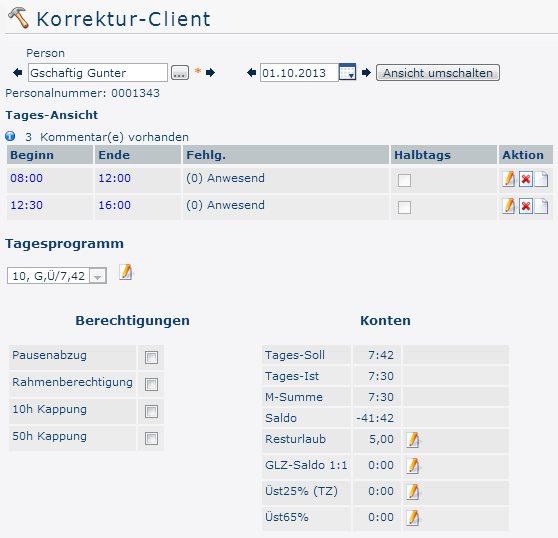
In dieser Ansicht können die folgenden Berechtigungen gesetzt werden:
Pausenabzug - Ist der Haken gesetzt, wird dem Mitarbeiter am betrachteten Tag keine automatische Pause abgezogen
Bsp.: Mitarbeiter arbeitet von 08:00 bis 16:00 Uhr ohne eine Mittagspause zu buchen. Ist der Haken bei Pausenabzug NICHT gesetzt, werden ihm automatisch 30 Minuten Mittagspause (da seine Arbeitszeit über 6 Stunden beträgt) abgezogen und seinem Saldo werden 7 Stunden 30 Minuten gutgeschrieben. Setzt man den Haken, werden die 30 Minuten nicht abgezogen und in den Saldo wandern 8 Stunden.
Rahmenberechtigung - Außer Rahmen Berechtigung erteilen d.h. auch Arbeit die außerhalb der definierten Rahmenzeit geleistet wird, zählt in den Saldo Bsp.: Rahmenzeit von 8 bis 20 Uhr. Mitarbeiter kommt um 07:30. Ist der Haken nicht gesetzt, zählen die 30 Minuten vor 8 Uhr nicht zur Arbeitszeit (also nicht in den Saldo) - ist der Haken hingegen gesetzt, zählen die 30 Minuten sehr wohl zur Arbeitszeit (in den Saldo). 10h Kappung - 10h Kappung für den betrachteten Tag aktivieren Bsp.: Mitarbeiter A arbeitet von 8 bis 19:30 Uhr. Es wird ihm automatisch eine halbe Stunde Mittagspause abgezogen d.h. die reine Arbeitszeit beträgt 11 Stunden. Ist die 10h Kappung aktiviert, zählt der betrachtete Tag nur mit 10h in den Saldo - alles was darüber hinausgeht wird gekappt.
50h Kappung - 50h Kappung für die betrachtete Woche aktivieren
Bsp.: die 50h Kappung verhält sich wie die 10h Kappung nur, dass zur Bewertung nicht nur ein einzelner Tag sondern die gesamte Arbeitswoche herangezogen wird.
In dieser Ansicht können die folgenden Konten korrigiert werden:
ResturlaubBsp.: Mitarbeiter A sollen vom betrachteten Tag an 5 Tage mehr Resturlaub zustehen. Durch anklicken des Bearbeiten Symbols, der Eingabe +5 und dem Klick auf Speichern werden die Änderungen übernommen und gelten ab dem betrachteten Stichtag (in diesem Fall ab
Daily view
Clicking on the date in the date column takes you to the daily view. Here you can also make changes to the day entries by clicking on the edit symbol  , analogous to the month view. By clicking on the delete symbol
, analogous to the month view. By clicking on the delete symbol  an existing time entry is deleted, by clicking on the new symbol
an existing time entry is deleted, by clicking on the new symbol  another entry for the day can be made.
another entry for the day can be made.
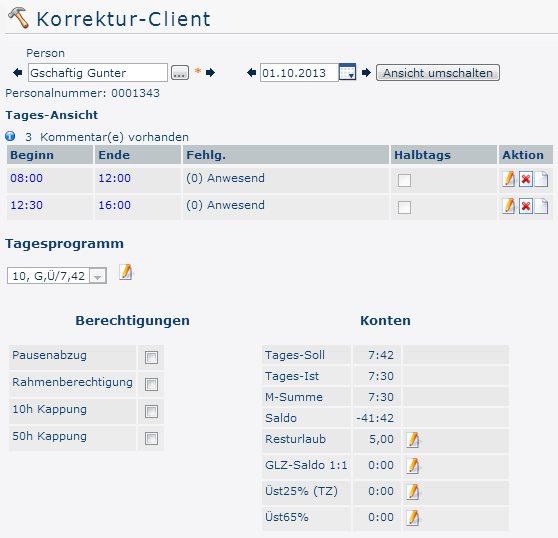
The following permissions can be set in this view:
-
Pausenabzug / Pause reduction - If the check mark is set, no automatic pause is deducted from the employee on the day in question.
-
Example: Employee works from 08:00 to 16:00 without booking a lunch break. If the check mark is NOT set for break deduction, 30 minutes of lunch break are automatically deducted (since his working time is more than 6 hours) and his balance is credited with 7 hours 30 minutes. If you tick the box, the 30 minutes are not deducted and 8 hours are added to the balance.
-
Rahmenberechtigung / Frame authorization - In addition to frame authorization, i.e. also work performed outside the defined frame time is included in the balance.
-
Example: Frame time from 8 to 20 o'clock. Employees arrive at 07:30. If the check mark is not set, the 30 minutes before 8 a.m. do not count as working time (that is, not in the balance) - if the check mark is set, however, the 30 minutes do count as working time (in the balance).
-
10h Kappung / 10h capping - Activate 10h capping for the day in question.
-
Example: Employee A works from 8 to 19:30. A half hour lunch break is automatically deducted, i.e. the actual working time is 11 hours. If the 10h capping is activated, the considered day counts only with 10h in the balance - everything which goes beyond it is capped.
-
50h Kappung / 50h capping - Activate 50h capping for the week in question.
-
Example: the 50h capping behaves like the 10h capping only that for the evaluation not only a single day but the entire working week is used.
The following accounts can be corrected in this view:
-
Resturlaub / Remaining vacation
-
Example: Employee A should be entitled to 5 days more remaining leave from the day in question. By clicking on the Edit symbol, entering +5 and clicking on Save, the changes are accepted and apply from the key date in question (in this case from 01.10.2013).
-
GLZ-Saldo 1:1 - dieses Konto wird verwendet um den Normalarbeitszeit Gleitzeit Saldo zu korrigierenBsp.: Hr. Gschaftig hat in obigem Beispiel einen Saldo von / GLZ balance 1:1 - this account is used to correct the normal working flextime balance.
-
Example: Mr. Gschaftig has in the above example a balance of -41:42 Stunden. Möchten wir seinen Saldo nun auf hours. If we now want to reduce his balance to -20:00 Stunden reduzieren, würden wir das Konto GLZ-Saldo 1:1 durch klicken auf das Bearbeiten Symbol aktivieren. Anschließend geben wir +21:42 ein und klicken auf das Speichern Symbol. Dadurch wird der Saldo entsprechend auf 20:00 Stunden korrigiert. Analog gilt die Vorgehensweise wenn wir den Saldo nach unten korrigieren möchten - in diesem Fall statt dem + (Plus) einfach ein - (Minus) vor der Zahl verwendenhours, we would activate the account GLZ balance 1:1 by clicking on the Edit icon. Then enter +21:42 and click on the Save icon. This will correct the balance to 20:00 hours. The same procedure applies if we want to correct the balance downwards - in this case simply use a - (minus) before the number instead of the + (plus)!
-
Überstunden (Üst xx%) / Overtime (Üst xx%) - 25% und 65% Überstunden Bsp.: Hr. Rauhbein möchte 10 seiner 25%igen Überstunden ausbezahlt bekommen. Sie müssen das 25%ige Überstundenkonto also um 10 Stunden verringern: Bearbeiten and 65% Overtime
-
Example: Mr. Rauhbein would like to be paid 10 of his 25% overtime. So you have to reduce the 25% overtime account by 10 hours: Edit / -10 / Speichern. Das selbe Prinzip gilt auch bei den 65%igen Überstunden.
Wichtig: Die geänderten Werte für Saldo und Resturlaub gelten per Stichtag d.h. in obigem Beispiel würde eine Korrektur des Resturlaubs bzw. des Saldos den Stichtag 01.10.2013 haben
-
Save. The same principle applies to 65% overtime.
Important: The changed values for balance and remaining leave are valid as of the key date, that is, in the above example, a correction of the remaining leave or balance would have the key date 1 October 2013.
 erste
erste
 erste
erste
Änderungen an den Tageseinträgen vorgenommen werden. Durch einen Klick auf das Lösch-Symbol
wird ein vorhandener Zeit-Eintrag gelöscht, mit einem Klick auf das Neu-Symbol
kann eine weiterer Eintrag für den Tag gemacht werden.
, analogous to the month view. By clicking on the delete symbol
an existing time entry is deleted, by clicking on the new symbol
another entry for the day can be made.



